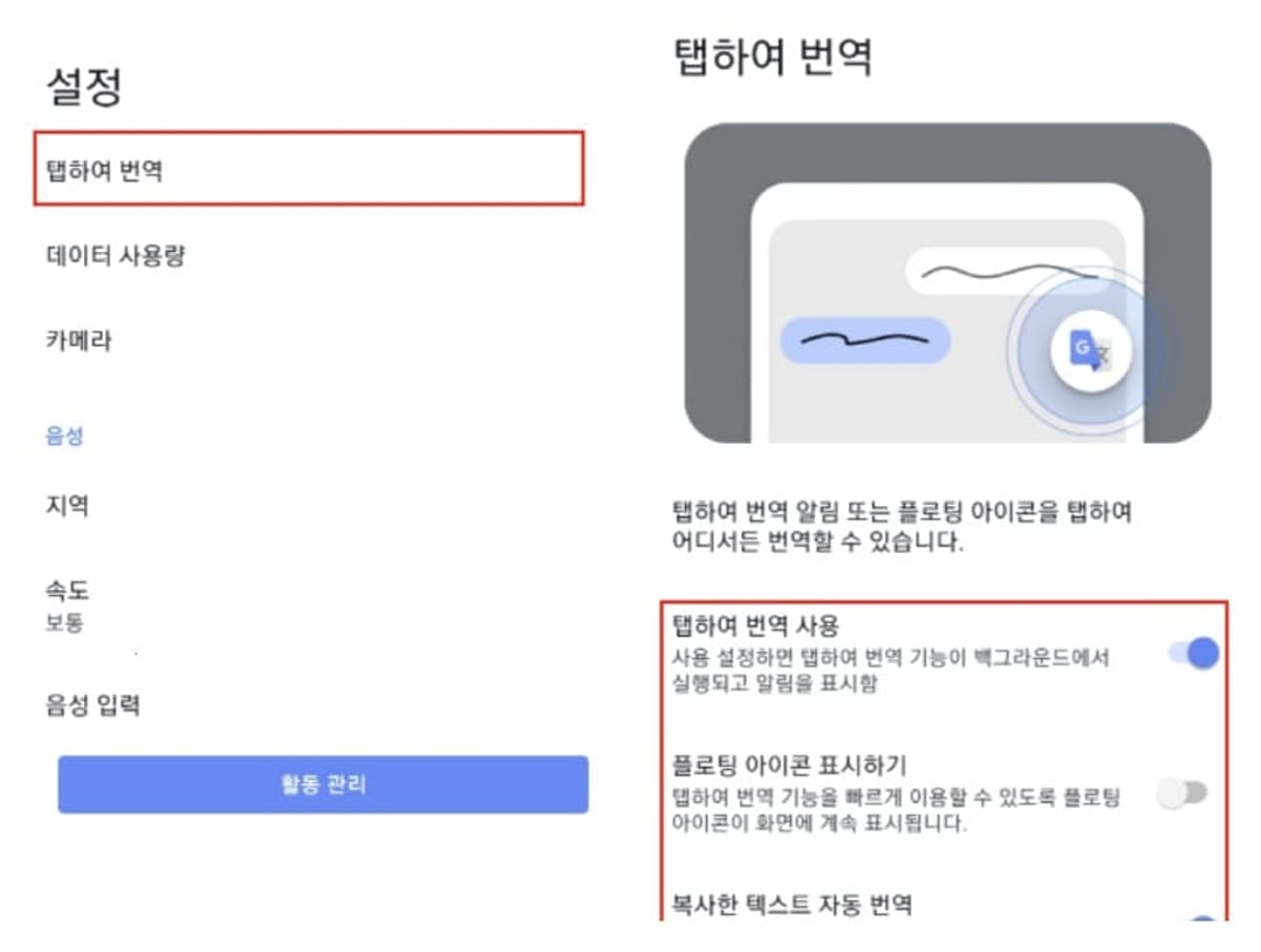Bitgetの日本語設定方法 | モバイル | PC | ハングルパッチ
今回の投稿では、Bitgetの日本語設定方法について解説していきます。Bitget(ビットゲット)を初めて利用する方が経験する最も大きな問題の一つは、言語設定です。基本的に英語または中国語に設定されているプラットフォームをどのように日本語に切り替えるのか分からないユーザーが多くいます。

Bitgetハングルパッチ方法
Bitgetの日本語設定方法は、それほど複雑ではありません。過去にはBitgetで公式に韓国語サービスを提供していましたが、特金法(特定金融情報法)施行以降はサポートしていません。それでも、取引所の基本言語が英語であっても、使用に際して大きな不便さはありません。
しかし、韓国語バージョンを利用したい方のために、方法をご紹介します。Bitgetを韓国語に設定したい場合は、翻訳サイトやプログラムを活用すれば簡単に解決できます。市販されている関連サイトやプログラムはたくさんありますが、最も性能が高く、翻訳品質が優れているのは「Google翻訳」です。
したがって、Googleサービスを利用するのが最も正確です。今、公式アプリとChrome拡張機能などを活用して手続きを進めていきますので、具体的な方法をご案内します。
PC環境でのBitget日本語設定方法
PC環境でのBitget日本語設定方法は、3つの方法があります。
1. Google Chromeブラウザを利用する方法
取引所でトレーディングする際に最も多く使用する環境であるPCで、まずハングル化を進めてみます。PCでBitgetの日本語設定をするには、現在使用しているブラウザがGoogle Chromeであることを確認する必要があります。すでにChromeブラウザを使用している場合は、追加の措置は必要ありません。
もし現在使用しているブラウザがGoogle Chromeでない場合は、現在見ているページのリンクをアドレスバーからコピーし、Chromeブラウザ経由で再度アクセスします。再接続が完了したら、下部のボタンをクリックしてBitgetホームページに移動します。もし会員登録が済んでいない場合は、まず登録を行い、すでに登録済みであればログインします。
上記リンクから登録すると、手数料割引の特典を受けられます。取引所のウェブサイトにアクセスした後、ブラウザのアドレスバー右上のGoogle翻訳アイコンをクリックします。そのアイコンをクリックすると、ドロップダウンメニューで現在の取引所サイトの言語が英語になっていると表示されます。この状態で、すぐ右にある「日本語」ボタンをクリックすると、すぐに現在アクセスしているページの言語がすべてハングルに変換されます。
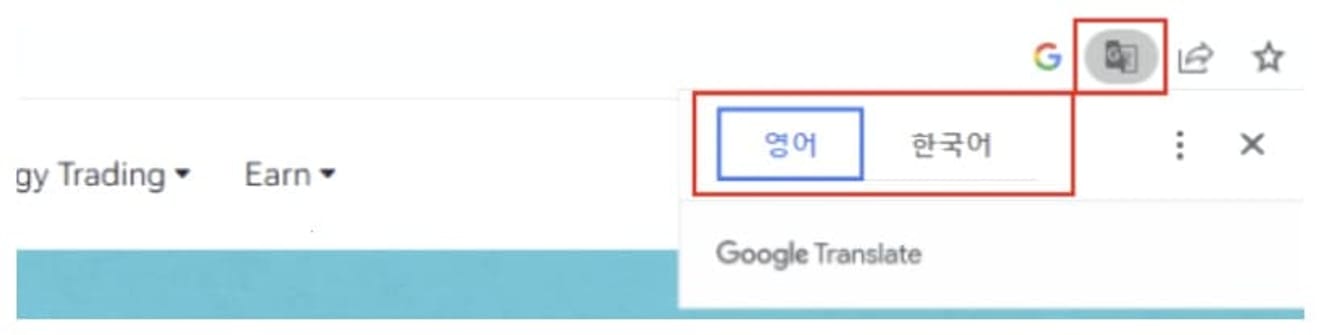
このように基本的な設定をするだけで、Bitget取引所の利用に大きな困難はないでしょう。また、Google翻訳の特性上、一度設定しておけば、現在のページから別のページに移動しても自動的にハングルに変換されます。
2. 英語の常時翻訳による取引所のハングル化を維持する
Google翻訳を利用すれば、数回のクリックで簡単に韓国語に切り替えることができる確実なメリットがあります。しかし、取引所サイトの言語を一度韓国語に設定しても、その設定が継続的に維持されるわけではありません。言語設定がハングルで維持されない場合は、主に以下の通りです。
- ブラウザを終了した後、新しいブラウザを開いて取引所に再度アクセスした場合
- PCをシャットダウンしてから再度起動して取引所にアクセスした場合
上記の場合、取引所サイトが最初のように英語で表示されます。これは、ユーザーがサイトにアクセスした際に、そのサイトのすべての言語をハングルに固定していないためです。
このように、ブラウザを終了したり、PCを再起動するたびに言語を設定するのが面倒な場合は、「英語常時翻訳」機能を使用すると、Bitget取引所だけでなく、他のすべての英語ウェブサイトにアクセスするたびに、英語を自動的に韓国語に翻訳できます。
この機能は、ワンクリックで設定できます。最初に取引所サイトの言語を変更した際に押したGoogle翻訳アイコンを再度クリックします。次に、言語設定の横にある点3つのアイコンをクリックします。その後、ドロップダウンメニューで「英語常時翻訳」オプションを選択します。この機能を有効にすると、アクセスするすべての英語ウェブサイトの翻訳可能な部分が自動的にハングルに変わります。
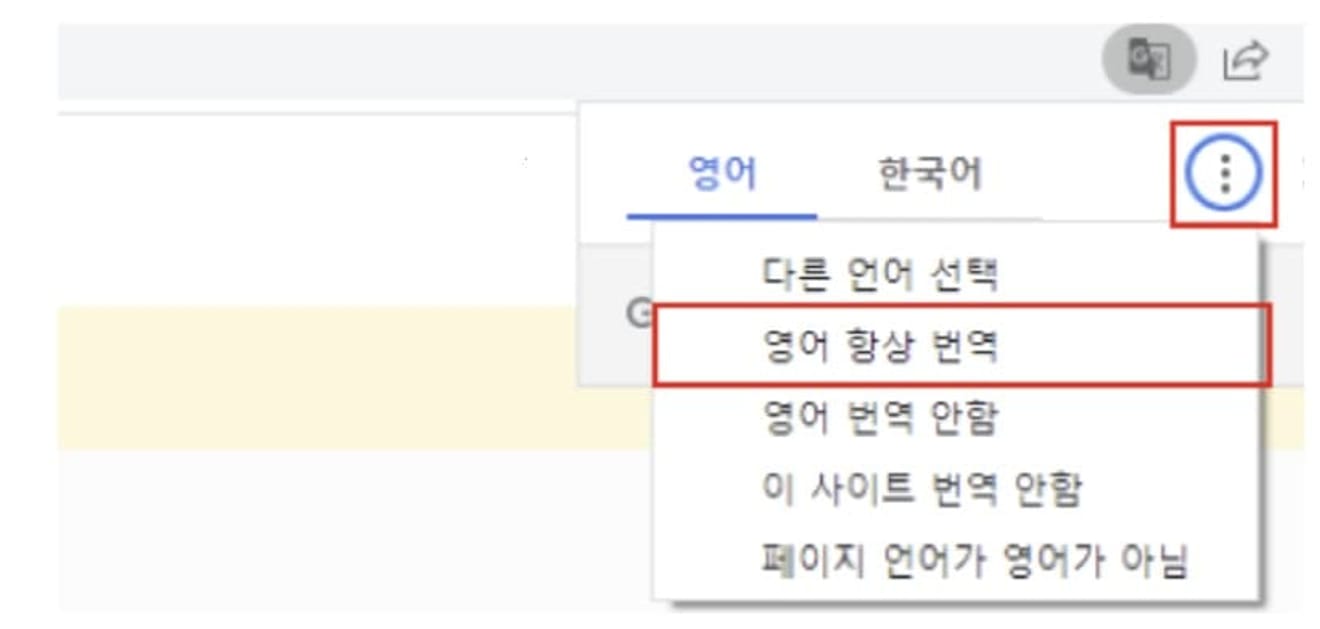
3. Google拡張機能を利用して特定の単語または詳細な文章を翻訳する
取引所サイト全体を韓国語に変換して使用するのも良いですが、翻訳機の性能が完璧ではないため、意味の伝達が明確でない場合があります。また、お知らせやイベント、クーポンなどの特定の単語や文章の意味を知りたい場合もあるでしょう。
このように、サイト全体ではなく、特定の部分について正確な意味を把握したい場合は、Google拡張機能が役立ちます。このプログラムをダウンロードするには、Google公式Chromeウェブストアにアクセスし、検索窓に「Google翻訳」と入力します。その後、リストから該当するプログラムを見つけてインストールします。
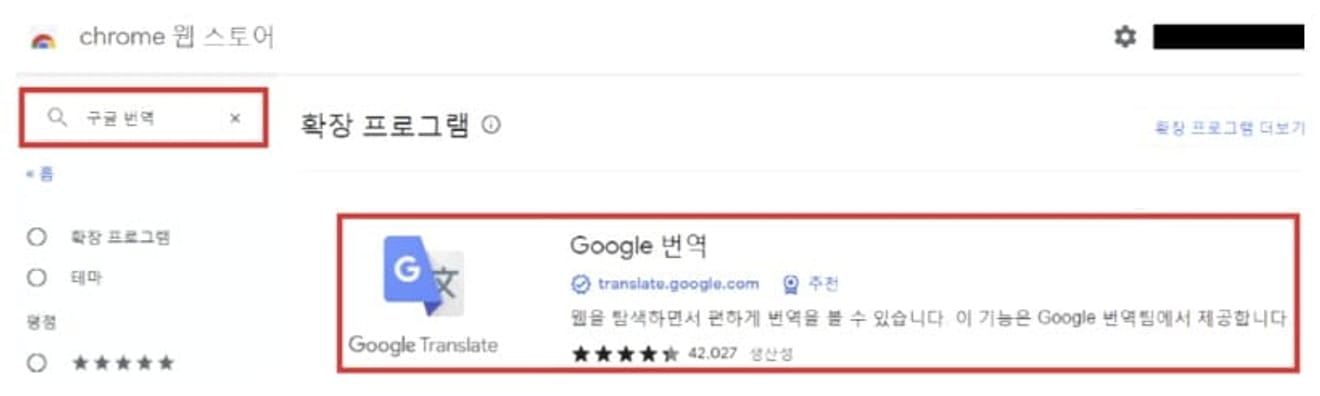
拡張機能のインストールと有効化が完了したら、Bitget取引所を含む、自分が訪問するウェブサイトでドラッグ可能なすべてのテキストを簡単に翻訳できます。使用方法は非常に簡単で、以下のように進めます。
- 翻訳したいテキストをマウスでドラッグします。
- ドラッグした領域を選択した後、画面右上の拡張機能アイコンをクリックします。
この方法を活用すれば、Google翻訳を別途実行する必要なく、1つの画面で翻訳作業を完了できます。また、翻訳前後の文章を同時に表示するため、2つの文章を比較しながら意味を理解するのに役立ちます。
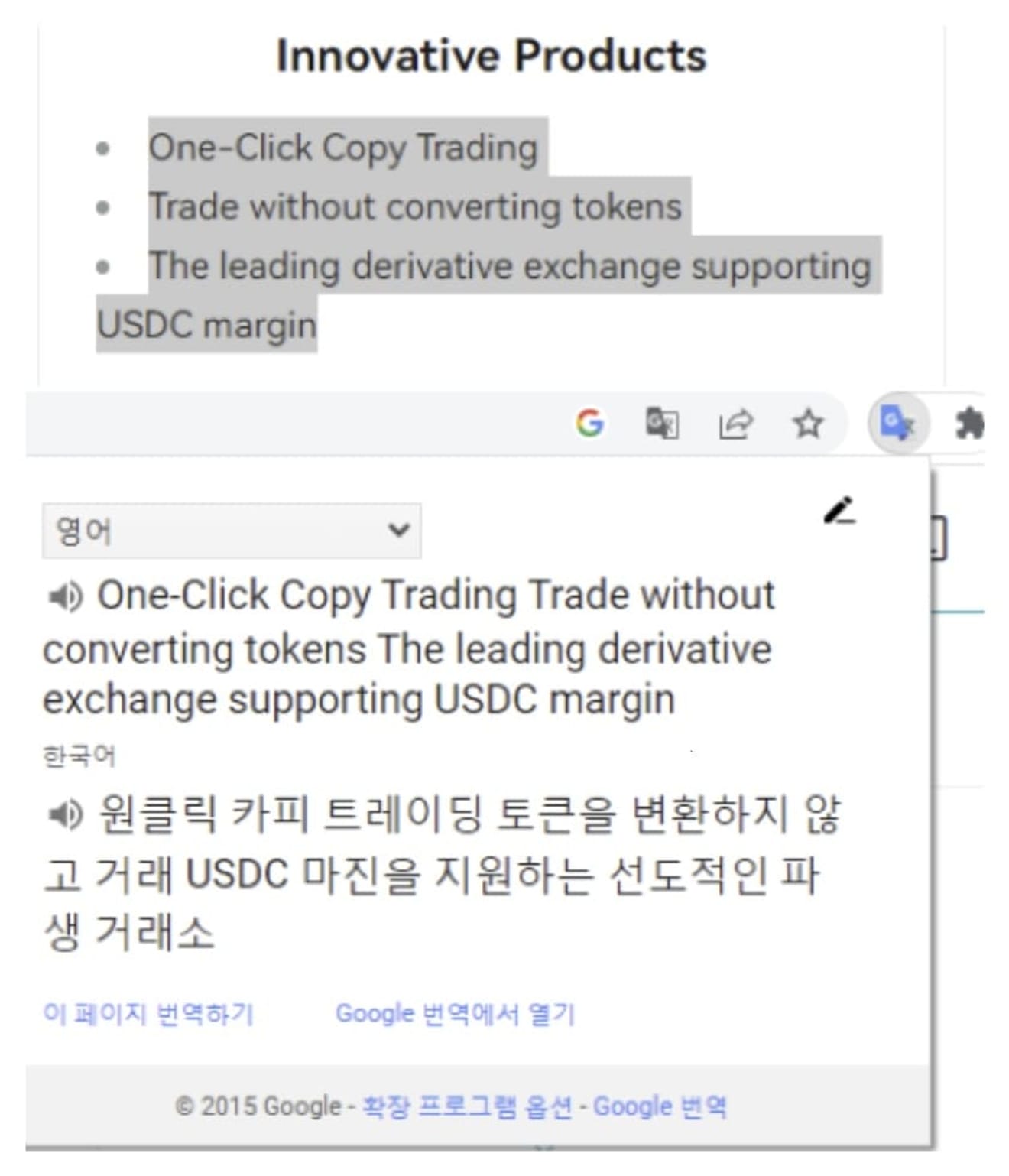
モバイル環境でのBitget日本語設定方法
今回は、モバイル環境での日本語設定方法を見ていきましょう。
1. Chromeアプリを利用したハングル設定方法
モバイル環境でBitgetの日本語設定をご希望の場合は、Google Chromeアプリを使用すると、非常に簡単かつ手軽に設定できます。Google Chromeアプリは、ほとんどのスマートフォンにデフォルトでインストールされていますが、もしインストールされていない場合は、App Storeからダウンロードできます。
現在、この画面をChromeアプリで見ていない場合は、現在のページのURLをコピーした後、Chromeアプリを開いてアドレスバーに貼り付け、再度アクセスします。すでにChromeアプリでご覧になっている場合は、再度アクセスする必要はありません。再接続後、再度このセクションに戻り、Bitgetホームページにアクセスします。登録が済んでいない場合は、まず登録を行い、すでに登録済みであればログインします。
取引所に接続した状態で、下部のGoogle翻訳セクションで「日本語」ボタンをクリックすると、すぐにページが日本語に翻訳されます。もしそのボタンが見えない場合は、右上の点3つのアイコンを探してクリックし、ドロップダウンメニューから「翻訳」ボタンを選択すると、日本語翻訳が完了します。
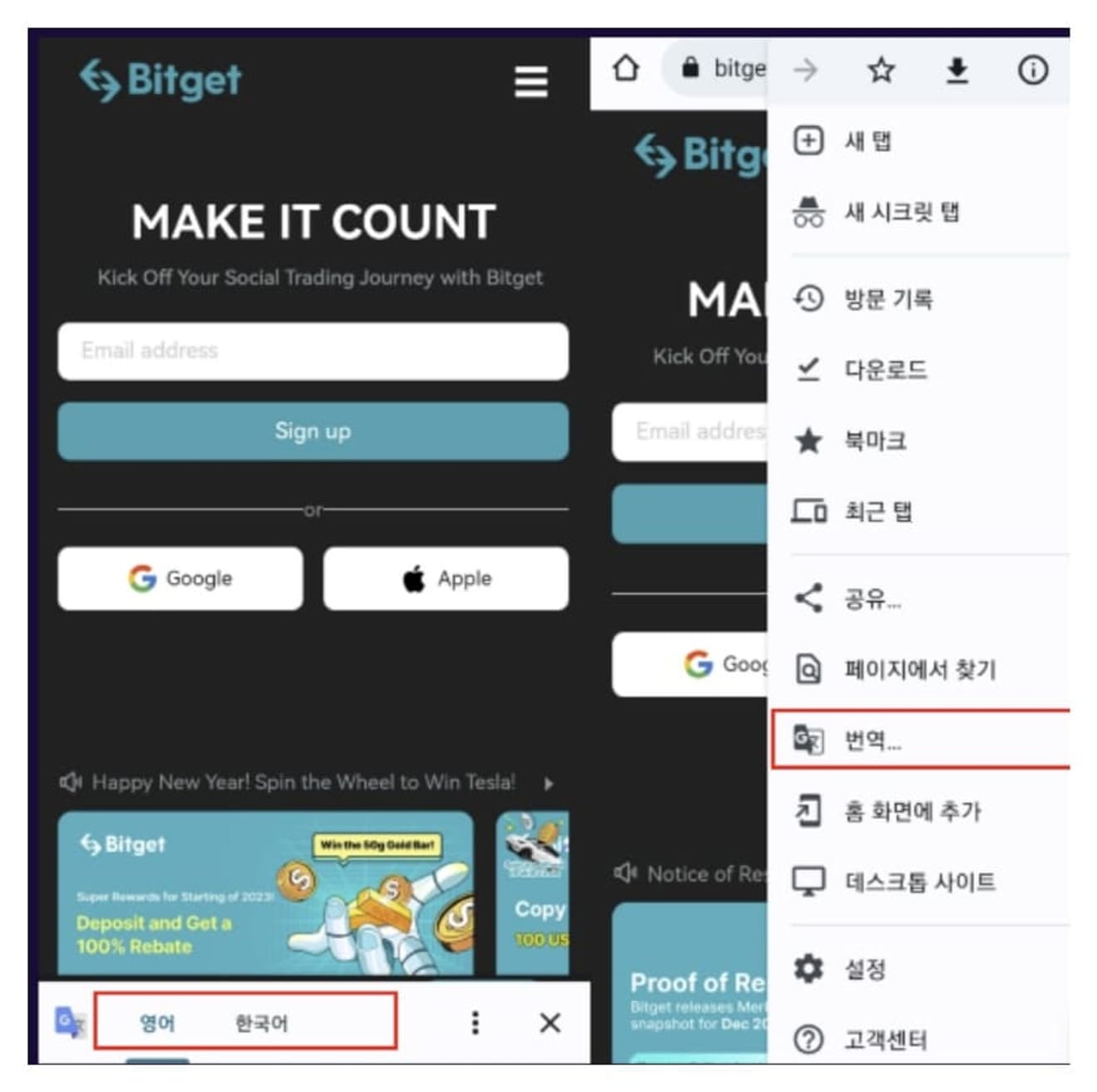
2. Bitgetアプリハングルパッチ方法
取引所アプリでハングル翻訳が不可能だと考えている場合が多いですが、Google公式翻訳アプリを利用すれば、アプリでもハングル化が可能です。Google公式翻訳アプリを活用すれば、取引所アプリ内でドラッグ可能なすべてのテキストを、1つの画面で翻訳できます。
App Storeで「Google翻訳」を検索して、公式アプリをダウンロードします。アプリを起動した後、右上のアカウントアイコンをクリックすると表示されるメニューから、設定ボタンを選択します。設定メニューに入ると、「タップして翻訳」というオプションがあります。このセクションでは、大きく分けて2つの機能を設定できます。
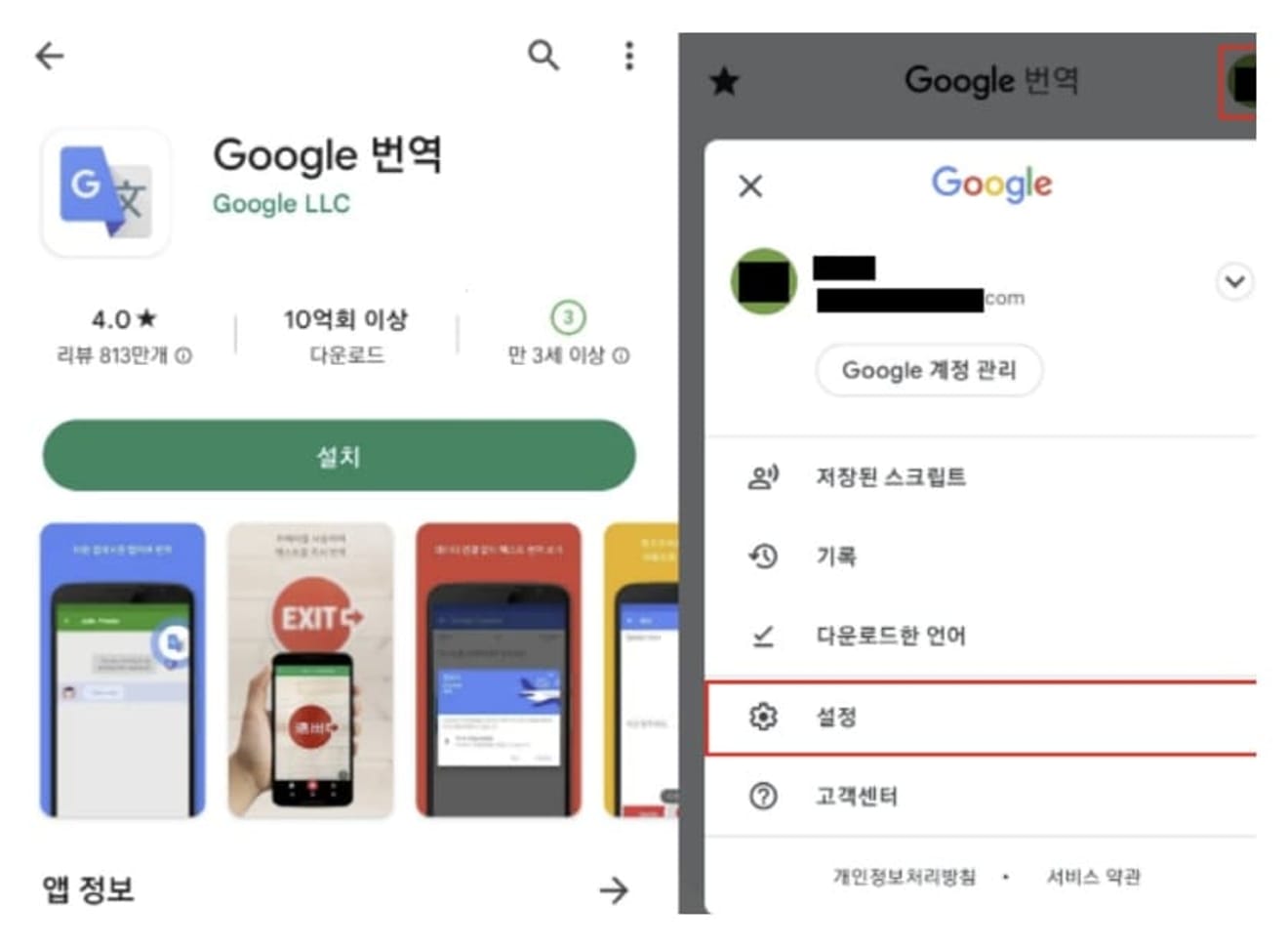
- タップして翻訳を使用: この機能を有効にすると、バックグラウンドで実行され、通知を表示します。
- フローティングアイコンを表示する: この機能を有効にし、権限設定を完了すると、取引所を含む他のアプリを使用する場合でも、翻訳アイコンが画面の前面に表示されます。この場合、翻訳したい特定のテキストをコピーすると、自動的にそのテキストが翻訳されます。